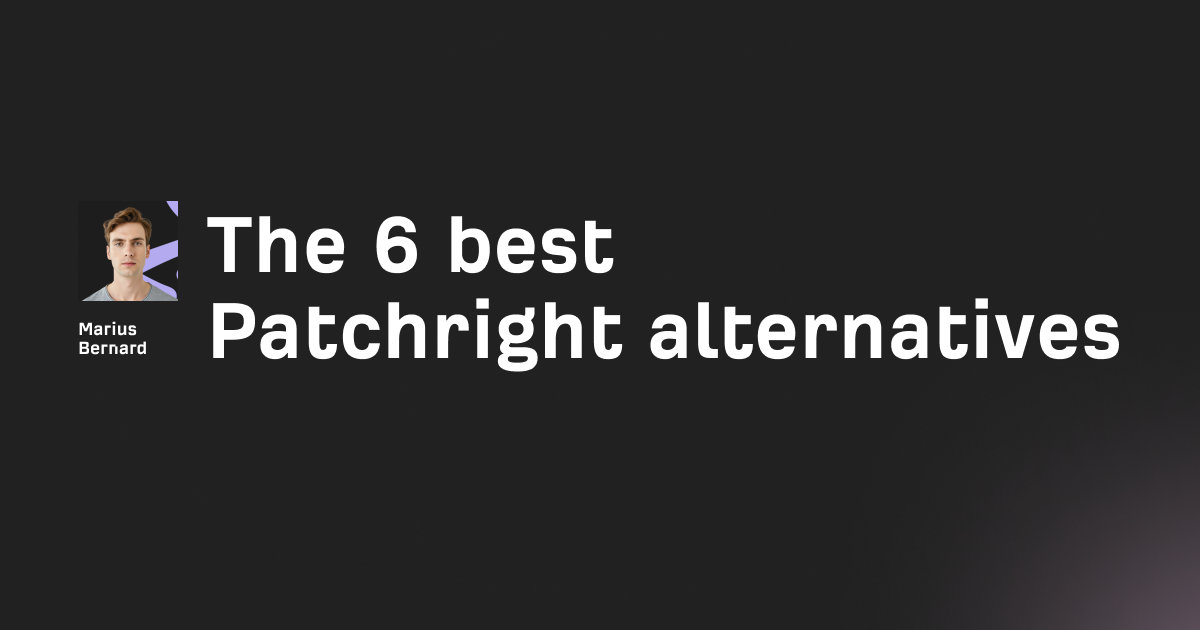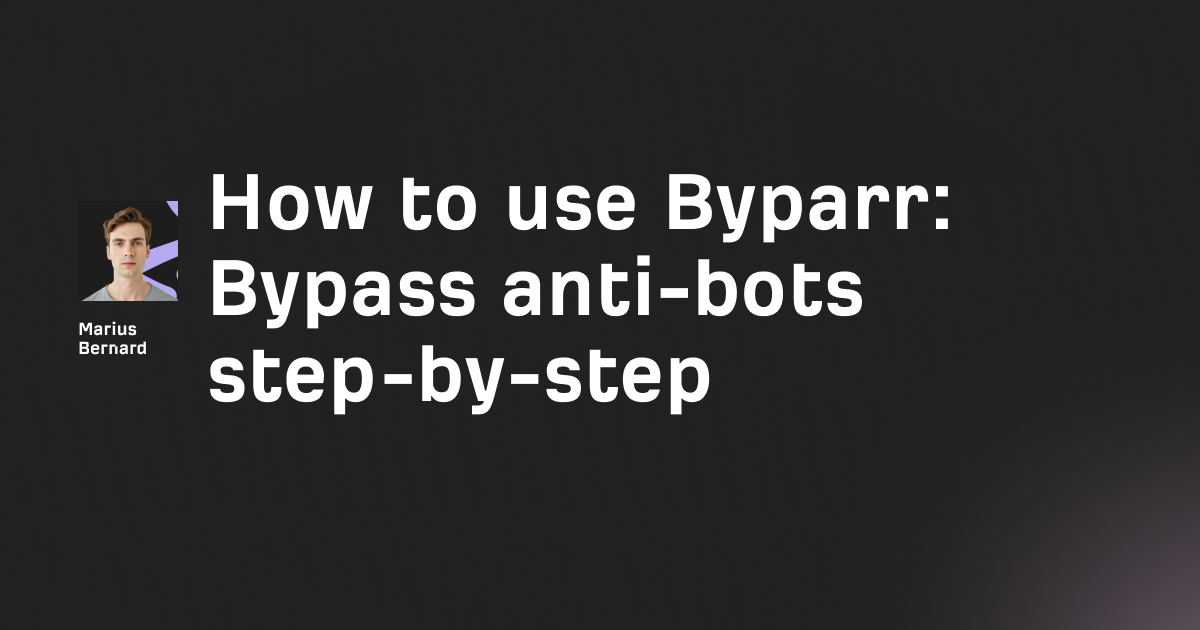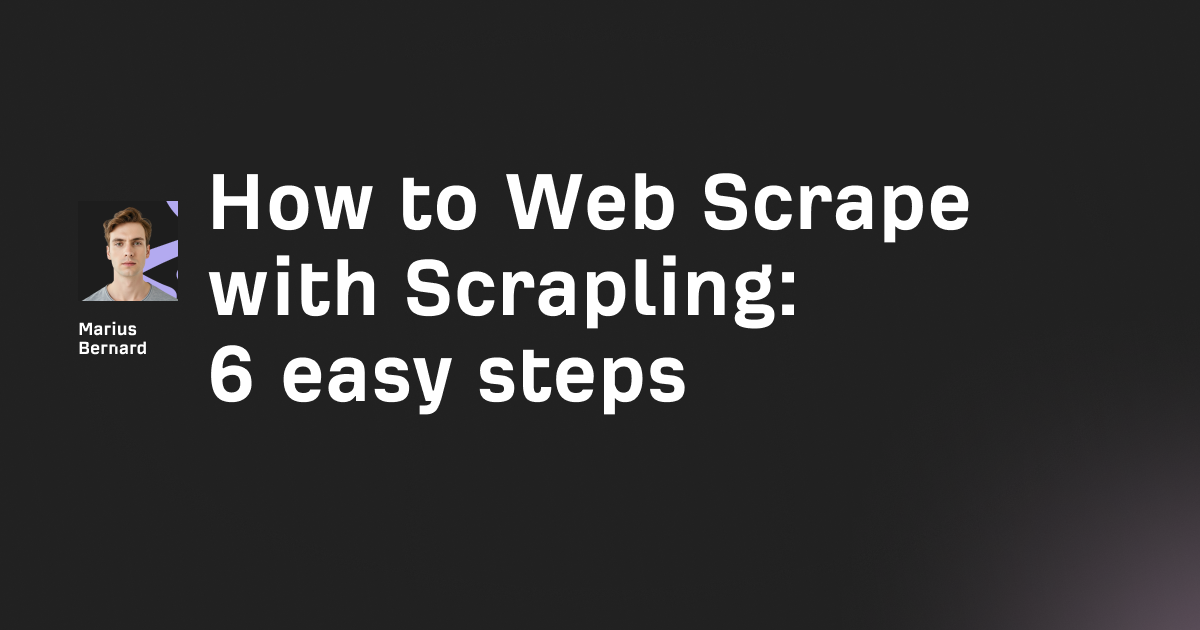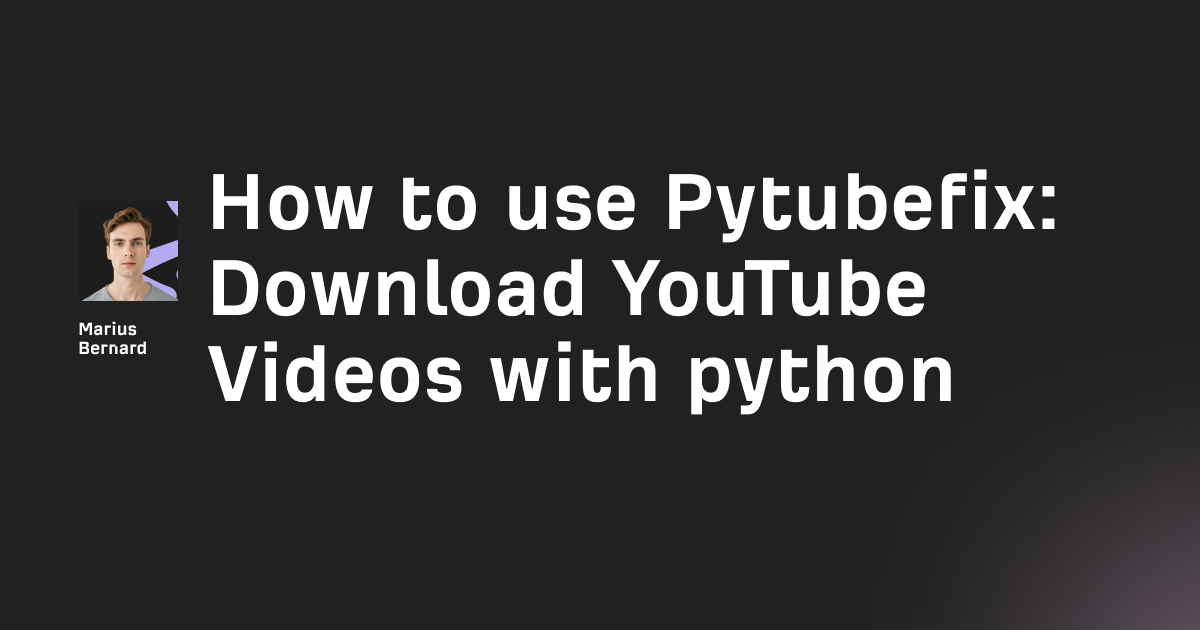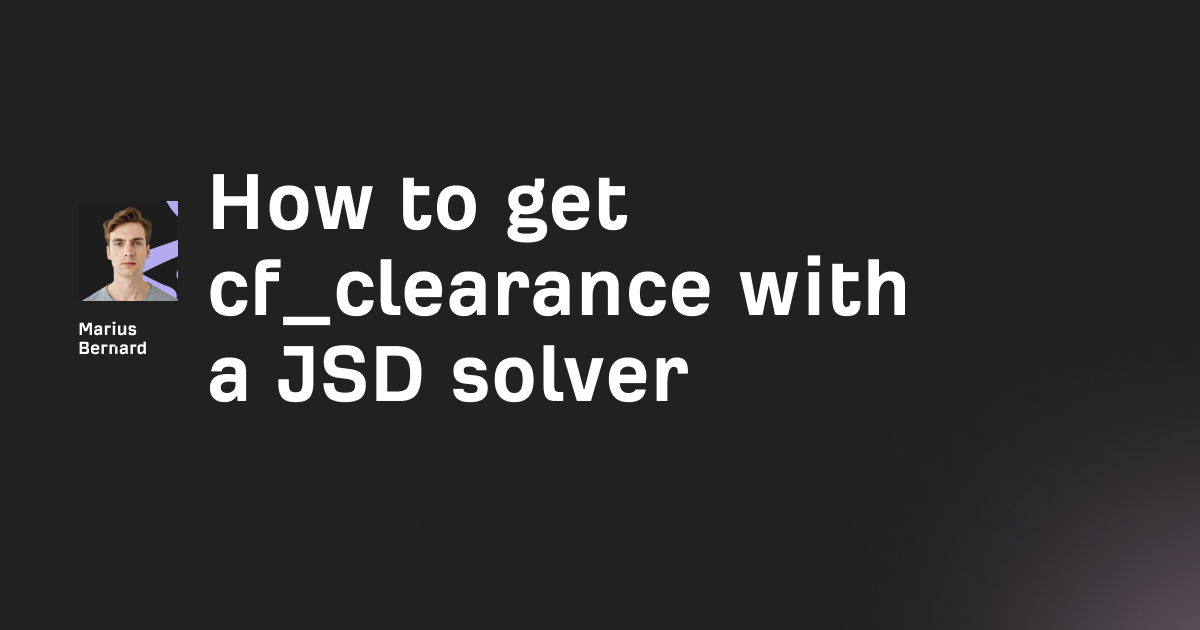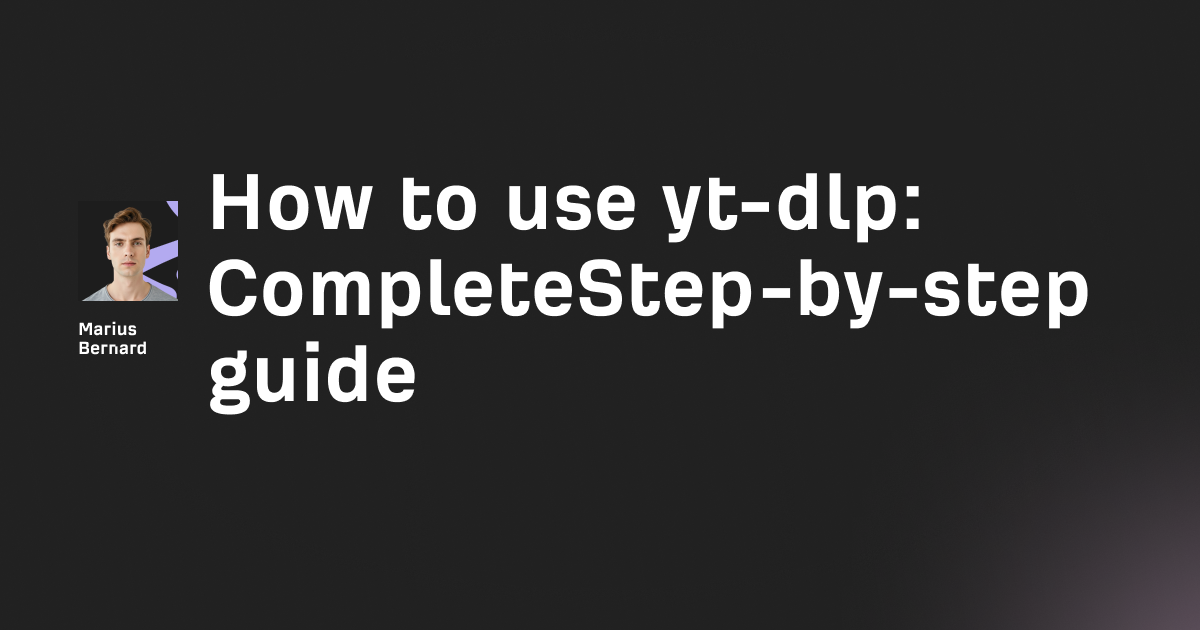If you’ve ever tried scraping a website protected by Cloudflare, you know how frustrating it can be. One moment your script is working fine, the next you’re blocked by a CAPTCHA or stuck in a never-ending challenge loop. That’s where Cloudscraper comes in—but even it has its limits.
Over the years, I’ve spent countless hours navigating Cloudflare’s evolving security measures while building and maintaining scraping systems. This guide walks you through the most common Cloudscraper problems—and more importantly, how to fix them—so you can keep your projects running smoothly without wasting time in debugging purgatory.
Why You Can Trust This Guide
Cloudscraper is a useful tool for bypassing Cloudflare, but it’s not bulletproof. As Cloudflare continually evolves, what works today might fail tomorrow. I’ve been in the trenches—debugging, updating, adapting. I’ve dealt with the headaches so you don’t have to.
This guide is a collection of tried-and-tested fixes based on real-world scraping projects—not theoretical advice. Whether you’re new to Cloudscraper or knee-deep in debugging, you’ll find something here that helps.
Step 1: Fix Installation Issues
One of the most common errors occurs before you've even started scraping: installation problems. Let's address these first.
Python Installation Errors
If you're encountering ModuleNotFoundError: No module named 'cloudscraper', follow these steps:
Verify the installation:
import cloudscraper
scraper = cloudscraper.create_scraper()
print("Installation successful!")
Check for environment issues: If you're using virtual environments, make sure you've activated the correct one:
# For venv
source venv/bin/activate # Linux/Mac
venv\Scripts\activate # Windows
# For conda
conda activate your_environment_name
Install or reinstall Cloudscraper:
pip install cloudscraper --upgrade
Verify your Python version:
python --version
Cloudscraper works best with Python 3.6+.
Node.js Installation Errors
For Node.js users seeing Error: Cannot find module 'cloudscraper':
- Check your package.json: Make sure cloudscraper is listed in your dependencies.
Test the installation:
const cloudscraper = require('cloudscraper');
console.log("Installation successful!");
Install required dependencies:
npm install request request-promise --save
Cloudscraper requires these packages to function properly.
Ensure proper installation:
npm install cloudscraper --save
Step 2: Resolve CAPTCHA Errors
CAPTCHA errors are common with Cloudscraper, especially as Cloudflare updates its protection mechanisms.
Identifying CAPTCHA Errors
Typical error messages include:
CaptchaError: captchaError code: 1 - Cloudflare returned CAPTCHA
Solutions
Rotate IP addresses:Use residential proxies to prevent IP-based CAPTCHA triggers:
scraper = cloudscraper.create_scraper()
response = scraper.get(url, proxies={
'http': 'http://username:password@proxy.example.com:8080',
'https': 'http://username:password@proxy.example.com:8080'
})
Implement delay between requests:Add delays to avoid triggering CAPTCHAs:
import time
# Make request
response = scraper.get(url)
# Wait before next request
time.sleep(10)
Adjust browser emulation:
scraper = cloudscraper.create_scraper(
browser={
'browser': 'chrome',
'platform': 'windows',
'mobile': False
}
)
Use CAPTCHA solving services:For Python:
scraper = cloudscraper.create_scraper(
captcha={
'provider': '2captcha',
'api_key': 'your_2captcha_api_key'
}
)
For Node.js, check if your version supports CAPTCHA solving (later versions may).
Step 3: Handle JavaScript Challenge Failures
Cloudflare uses JavaScript challenges to verify browsers, which can cause issues for Cloudscraper.
Common JavaScript Challenge Errors
CloudflareChallengeError: Detected a Cloudflare version 2 challengeError code: 3 - Failed to parse Cloudflare challenge
Solutions
Fall back to browser automation:When Cloudscraper can't handle challenges, use Selenium or Playwright:
from playwright.sync_api import sync_playwright
with sync_playwright() as p:
browser = p.chromium.launch()
page = browser.new_page()
page.goto(url)
content = page.content()
browser.close()
Modify TLS settings:For Node.js, modify cipher suites to match Cloudflare expectations:
const cloudscraper = require('cloudscraper').defaults({
ciphers: 'ECDHE-RSA-AES128-GCM-SHA256'
});
Update Cloudscraper:Cloudflare frequently updates its challenges, requiring Cloudscraper updates:
pip install cloudscraper --upgrade # Python
npm update cloudscraper # Node.js
Ensure JavaScript interpreter is installed:For Python, install a JavaScript engine:
pip install js2py
Or use Node.js as interpreter:
scraper = cloudscraper.create_scraper(interpreter="nodejs")
Step 4: Troubleshoot Cloudflare Challenge Loop Errors
Sometimes Cloudflare enters a loop of repeated challenges, causing Cloudscraper to fail.
Identifying Loop Errors
CloudflareError: Cloudflare challenge loopError code: 4 - CF went into a loop
Solutions
Implement exponential backoff:
import random
import time
def get_with_retry(url, max_retries=5):
scraper = cloudscraper.create_scraper()
retries = 0
while retries < max_retries:
try:
return scraper.get(url)
except Exception as e:
wait_time = (2 ** retries) + random.uniform(0, 1)
print(f"Error: {e}. Retrying in {wait_time:.2f} seconds...")
time.sleep(wait_time)
retries += 1
raise Exception(f"Failed after {max_retries} retries")
Use a fresh scraper for each domain:
def get_domain_content(url):
scraper = cloudscraper.create_scraper()
return scraper.get(url).text
Implement cookie handling:
# Get and save cookies
tokens, user_agent = cloudscraper.get_tokens(url)
# Use tokens in future requests
scraper = cloudscraper.create_scraper()
scraper.headers.update({'User-Agent': user_agent})
for cookie_name, cookie_value in tokens.items():
scraper.cookies.set(cookie_name, cookie_value)
Adjust request headers:
headers = {
'User-Agent': 'Mozilla/5.0 (Windows NT 10.0; Win64; x64) AppleWebKit/537.36 (KHTML, like Gecko) Chrome/91.0.4472.124 Safari/537.36',
'Accept': 'text/html,application/xhtml+xml,application/xml;q=0.9,image/webp,*/*;q=0.8',
'Accept-Language': 'en-US,en;q=0.5',
'Connection': 'keep-alive',
'Upgrade-Insecure-Requests': '1'
}
scraper = cloudscraper.create_scraper()
response = scraper.get(url, headers=headers)
Step 5: Address Proxy-Related Problems
Proxies often cause issues with Cloudscraper due to compatibility problems.
Common Proxy Errors
Error using proxyConnectionError with proxy
Solutions
- Try residential proxies:Datacenter proxies are often detected by Cloudflare. Residential proxies, while more expensive, have higher success rates.
Implement proxy rotation:
proxy_list = [
'http://proxy1.example.com:8080',
'http://proxy2.example.com:8080',
'http://proxy3.example.com:8080'
]
def get_with_rotating_proxy(url):
scraper = cloudscraper.create_scraper()
proxy = random.choice(proxy_list)
return scraper.get(url, proxies={
'http': proxy,
'https': proxy
})
Test proxies before using:
def is_proxy_working(proxy):
try:
test_url = 'https://httpbin.org/ip'
scraper = cloudscraper.create_scraper()
response = scraper.get(test_url, proxies={
'http': proxy,
'https': proxy
}, timeout=10)
return response.status_code == 200
except:
return False
Verify proxy format:
proxies = {
'http': 'http://username:password@proxy.example.com:8080',
'https': 'http://username:password@proxy.example.com:8080'
}
response = scraper.get(url, proxies=proxies)
Step 6: Fix Browser Fingerprinting Issues
Cloudflare uses browser fingerprinting to detect scrapers, causing subtle issues.
Solutions
Use modern HTTP clients:
import httpx
# First get cookies with cloudscraper
scraper = cloudscraper.create_scraper()
scraper.get(url)
# Then use those cookies with httpx
cookies = {cookie.name: cookie.value for cookie in scraper.cookies}
with httpx.Client(cookies=cookies, headers=scraper.headers) as client:
response = client.get(url)
Maintain consistent TLS fingerprint:For Node.js:
const cloudscraper = require('cloudscraper').defaults({
ciphers: 'ECDHE-RSA-AES128-GCM-SHA256:ECDHE-ECDSA-AES128-GCM-SHA256'
});
Set consistent User-Agent:
user_agent = 'Mozilla/5.0 (Windows NT 10.0; Win64; x64) AppleWebKit/537.36 (KHTML, like Gecko) Chrome/91.0.4472.124 Safari/537.36'
# Get tokens with this UA
tokens, _ = cloudscraper.get_tokens(url, user_agent=user_agent)
# Use same UA for requests
scraper = cloudscraper.create_scraper()
scraper.headers.update({'User-Agent': user_agent})
Emulate common browsers:
scraper = cloudscraper.create_scraper(
browser={
'browser': 'chrome', # Options: chrome, firefox, edge
'platform': 'windows', # Options: windows, darwin, android, ios
'desktop': True
}
)
Step 7: Work Around Timeout Errors
Cloudflare's 5-second challenge delay often causes timeout issues.
Solutions
Pre-solve challenges:
# Solve challenge once
tokens, user_agent = cloudscraper.get_tokens(url)
# Use tokens for multiple requests
import requests
cookies = '; '.join([f'{name}={value}' for name, value in tokens.items()])
headers = {
'User-Agent': user_agent,
'Cookie': cookies
}
response = requests.get(url, headers=headers)
Implement asynchronous requests:For Python with asyncio:
import asyncio
import aiohttp
async def fetch_with_cookies(url, cookies, headers):
async with aiohttp.ClientSession(cookies=cookies, headers=headers) as session:
async with session.get(url) as response:
return await response.text()
# First get cookies with cloudscraper
scraper = cloudscraper.create_scraper()
scraper.get(url)
# Then use with aiohttp
cookies = {cookie.name: cookie.value for cookie in scraper.cookies}
content = asyncio.run(fetch_with_cookies(url, cookies, scraper.headers))
Adjust Cloudflare timeout:For Node.js:
const options = {
uri: url,
cloudflareTimeout: 10000 // 10 seconds
};
cloudscraper(options)
.then(response => console.log(response))
.catch(error => console.error(error));
Increase timeout settings:
scraper = cloudscraper.create_scraper()
response = scraper.get(url, timeout=30) # Default is too short
Final Thoughts
Cloudscraper is a useful tool, but it's important to recognize its limitations. As Cloudflare continuously updates its protection mechanisms, maintaining a working scraper requires regular updates and adjustments.
If you're consistently facing issues that these solutions don't resolve, consider alternatives like:
- Browser automation (Selenium, Playwright)
- Specialized scraping APIs (like ScrapingDog, ZenRows, ScrapFly)
- Headless browser solutions
Remember that web scraping should be done responsibly, respecting robots.txt files and terms of service. Always implement rate limiting and avoid overwhelming the target servers.
Related reading: